在日常使用电脑的过程中,我们经常遇到一个令人头疼的问题:当试图删除或移动文件时,系统提示“文件正在被另一个程序使用”或类似的信息,导致操作无法完成。这种情况不仅影响工作效率,还可能让人感到沮丧。本文将探讨几种有效的解决方法,帮助用户解决这类问题。

方法一:结束相关进程
当系统提示文件正被另一个程序使用时,最常见的解决办法就是找到并结束这个程序。可以通过任务管理器来查找并结束占用文件的进程。首先,按下 `Ctrl + Shift + Esc` 打开任务管理器。然后转到“详细信息”或“进程”标签页,这里会列出当前运行的所有进程。查找与目标文件有关联的程序,并尝试结束它。
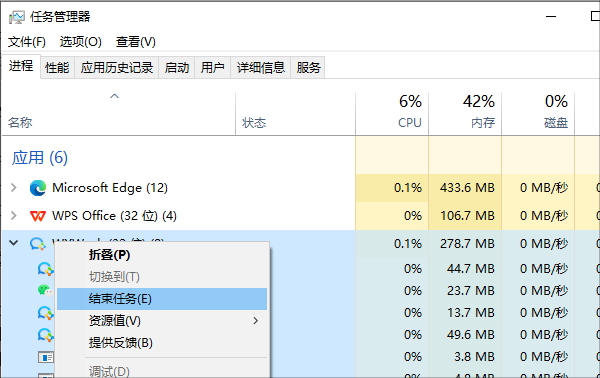
值得注意的是,一些系统关键进程如explorer.exe(负责文件管理器等图形界面组件),结束它们可能会导致桌面环境不稳定或其它异常现象。因此,在采取任何行动之前,最好先确认是否真的需要结束某个进程。
方法二:重启计算机
有时候,简单的重启计算机就能解决问题。这是因为重启可以关闭所有应用程序,并清除内存中的临时数据,从而释放被占用的文件资源。尽管这不是最优雅的解决方案,但在很多情况下都是有效的方法
方法三:更新驱动程序
过时或损坏的驱动程序可能导致系统中的各种问题,包括文件被锁定的情况。确保所有的驱动程序(特别是那些与存储设备相关的驱动)都处于最新状态,可以帮助减少这类问题的发生。
对于不熟悉硬件型号或不确定如何手动下载驱动的用户,推荐下载”驱动人生10“软件,它可以自动检测你的电脑驱动以及驱动版本,然后匹配下载和安装最新的驱动程序。具体操作如下:

1、启动驱动人生10后,打开“驱动管理”-“扫描”界面,点击“立即扫描”,等待驱动扫描完成;
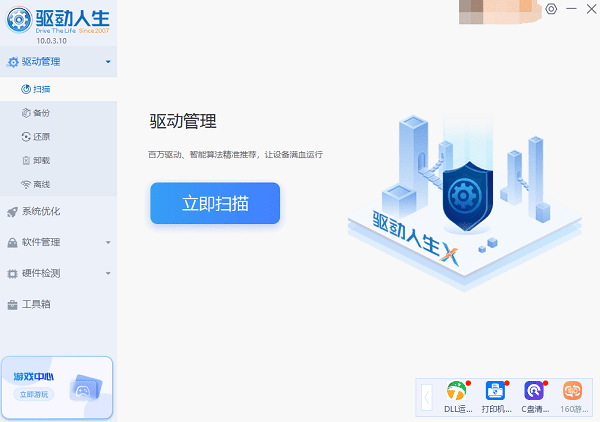
2、扫描结束后就会检测出你的电脑需要升级的驱动,点击“升级驱动”,等待驱动下载更新完成即可。
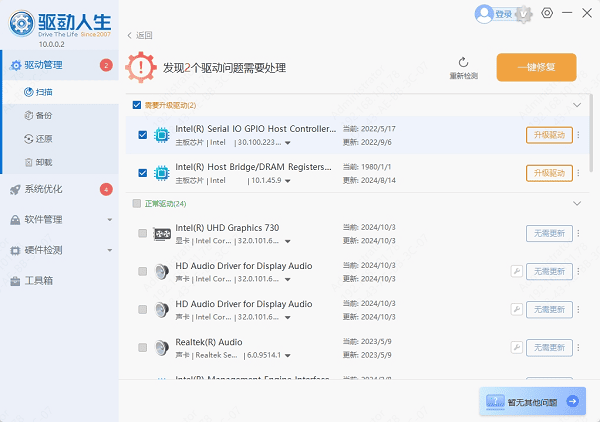
方法四:安全模式下删除
如果常规模式下删除失败,可以尝试在安全模式下进行删除。安全模式是一种只加载最基本的驱动和服务的启动方式,这样可以减少软件冲突的可能性。进入安全模式后,再次尝试删除文件。
方法五:检查文件路径是否正确
确认文件的确切位置是非常重要的一步。有时,由于复制粘贴过程中的错误或路径中的特殊字符,可能会导致文件路径错误。此外,如果你试图访问一个网络共享文件夹中的文件,而此时网络连接不稳定或已经断开,那么系统就会报告文件正在被使用。确保网络连接正常,并且提供的文件路径准确无误。
方法六:使用命令行工具
对于熟悉命令行操作的用户来说,使用cmd或PowerShell命令行工具也是一个选择。通过Takeown命令可以获得文件的所有权,再使用icacls命令更改权限,最后使用del命令来删除文件。
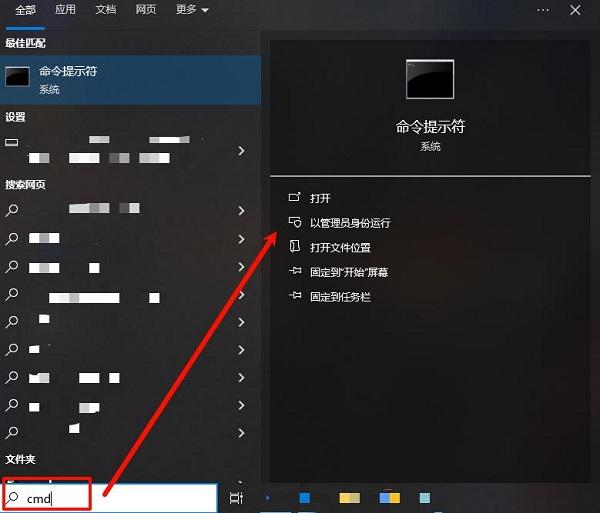
以上就是文件删不掉显示已在另一个程序中打开的解决方法,希望对你有帮助。如果遇到网卡、显卡、蓝牙、声卡等驱动的相关问题都可以下载“驱动人生10”进行检测修复,同时它还支持驱动下载、驱动安装、驱动备份等等,可以灵活的安装驱动。



